社内やチーム、取引先とのデータ共有に便利なGoogleスプレッドシート。
取引先など社外の人にどうしても見られたくないデータ内容がありつつも、だけど業務の遂行上共有した方がスムーズ。
そんな時にとても便利な機能『IMPORTRANGE』
社内のファイルの中で、共有したい範囲だけを社外の人にも共有しながら一つのファイルで作業ができる。夢のような機能です。
Googleスプレッドシートの【IMPORTRANGE】の設定の方法はこちらを参考ください

だけどなぜかエラーが表示されてうまくいかない…!
そんなときの解決法を紹介します。
IMPORTRANGE関数エラーの原因と解決に至る一部始終
こちら↓のスプレッドシートを共有するため、新しく共有用シートを作ってIMPORTRANGEで表示させたい。
まずはURLをコピーして
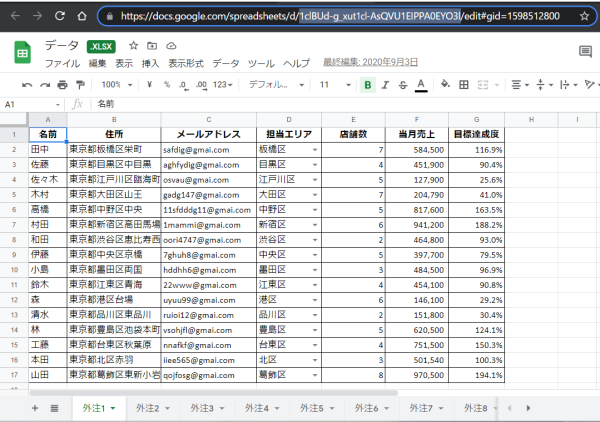
記述式の中に貼り付け範囲も指定したところ…
IMPORTRANGEの記述式も範囲も間違いないはずのに、このようなエラーが表示されました。
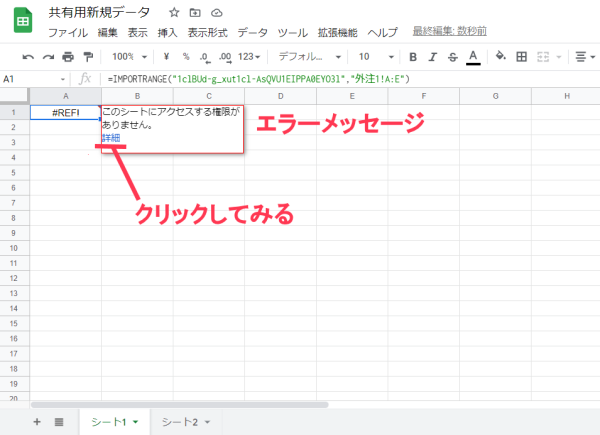
なぜでしょう…。とりあえず詳細をクリックしてみます。
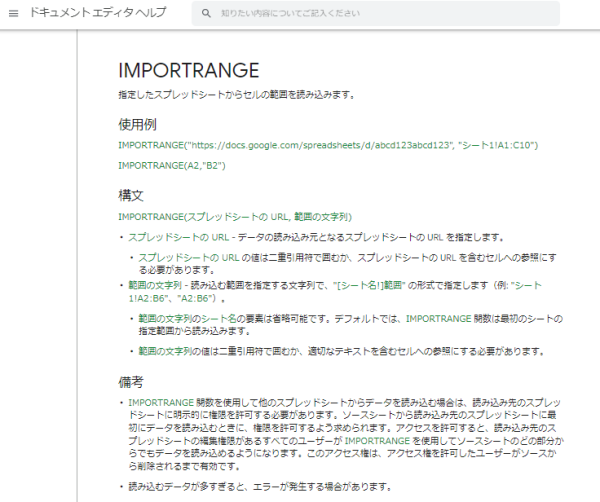
共有させたいファイルのURLに間違いないですか?など確認しましょう的な説明が書いてあります。
念のため記述式を確認してみます
=IMPORTRANGE(“共有したいスプレッドシートURL”,”シート名!範囲:範囲”)
↓共有したいスプレッドシートのURLもやはり間違いがありません。
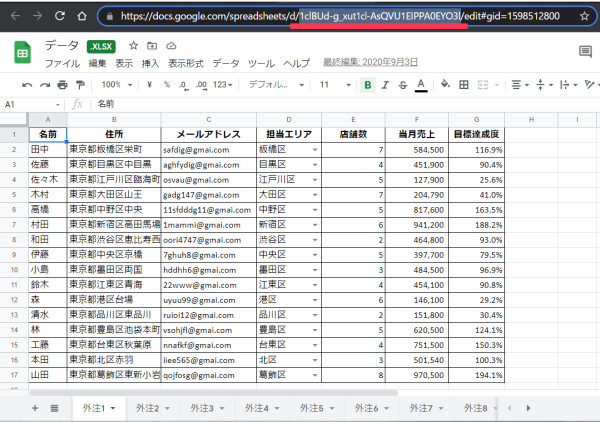
なぜだ?
もう一度入力式を入力したり、範囲を変えてみたりいろいろと30分ほど右往左往したもののわからず…
上手く共有されているファイルとの違いを比べてみたところ、ある発見が!
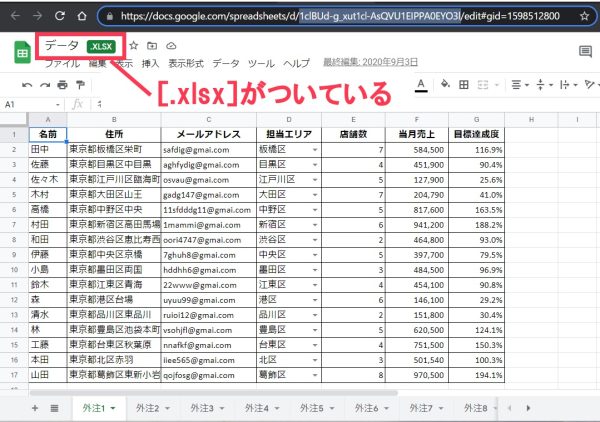
共有させたいシートの名前の横にエクセルファイルを示す『.xlsx』が付いている!
うまく表示されているパターンのシートにはこの表示が無かったのでこの『.xlsx』が原因なのでは!?
実は、GoogleドライブにExcelファイル(拡張子が”.xlsx”)をアップロードすると↑のようにファイルに『.xlsx』が付くのです。
つまりスプレッドシートだと思っていたけれど実は『Excelファイル』のままなんですね。(このエラーが出るまで知らなかったです汗)
そこでこの『.xlsx』のファイルを『スプレッドシート』に変換する作業が必要です。
といっても一瞬で変換できます。
[ファイル]ー[Googleスプレッドシートとして保存]を選択
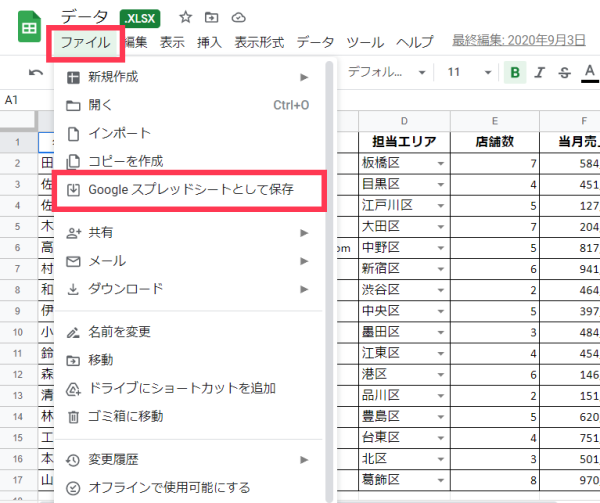
すると…
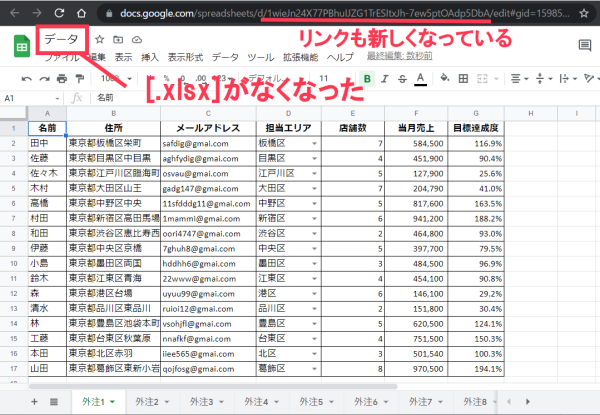
『.xlsx』が無くなり、URLも新しくなりました。
これでスプレッドシートへの変換が完了です。
このURLでもう一度IMPORTRANGE関数を記述してみます。
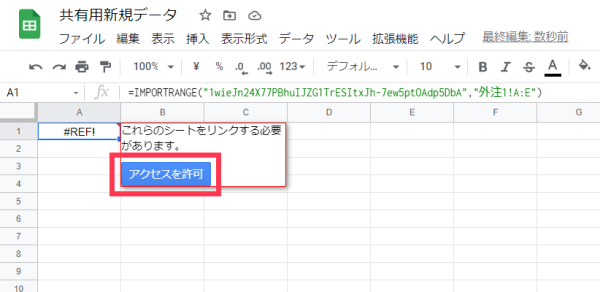
上手くいきそうな予感がします。
[アクセスを許可]をクリック
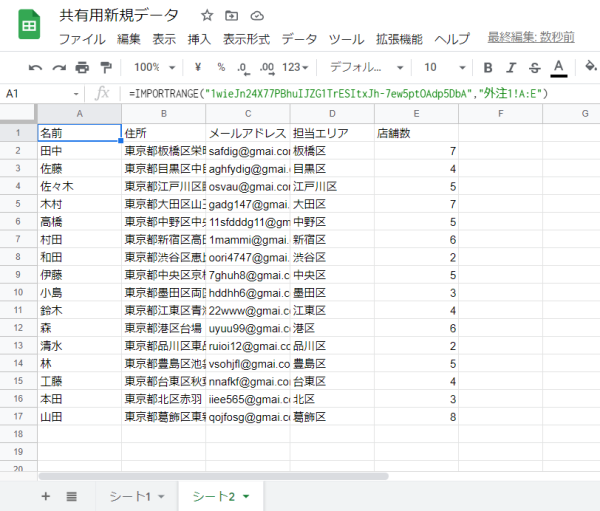
表示されました!
これにて無事に解決です。
IMPORTRANGE関数のエラー解決法のポイント
- 共有したいファイルが『.xlsx』になっていないか確認する
- 『.xlsx』の場合は『スプレッドシートとして保存する』で変換する
- ExcelファイルをGoogleドライブにアップロードしたファイルもスプレッドシートに変換しておく
知っていれば簡単なことで数分で解決できたのですが、知らなかったために数十分も費やしてしまいました。
みなさんのご参考になれば嬉しいです。
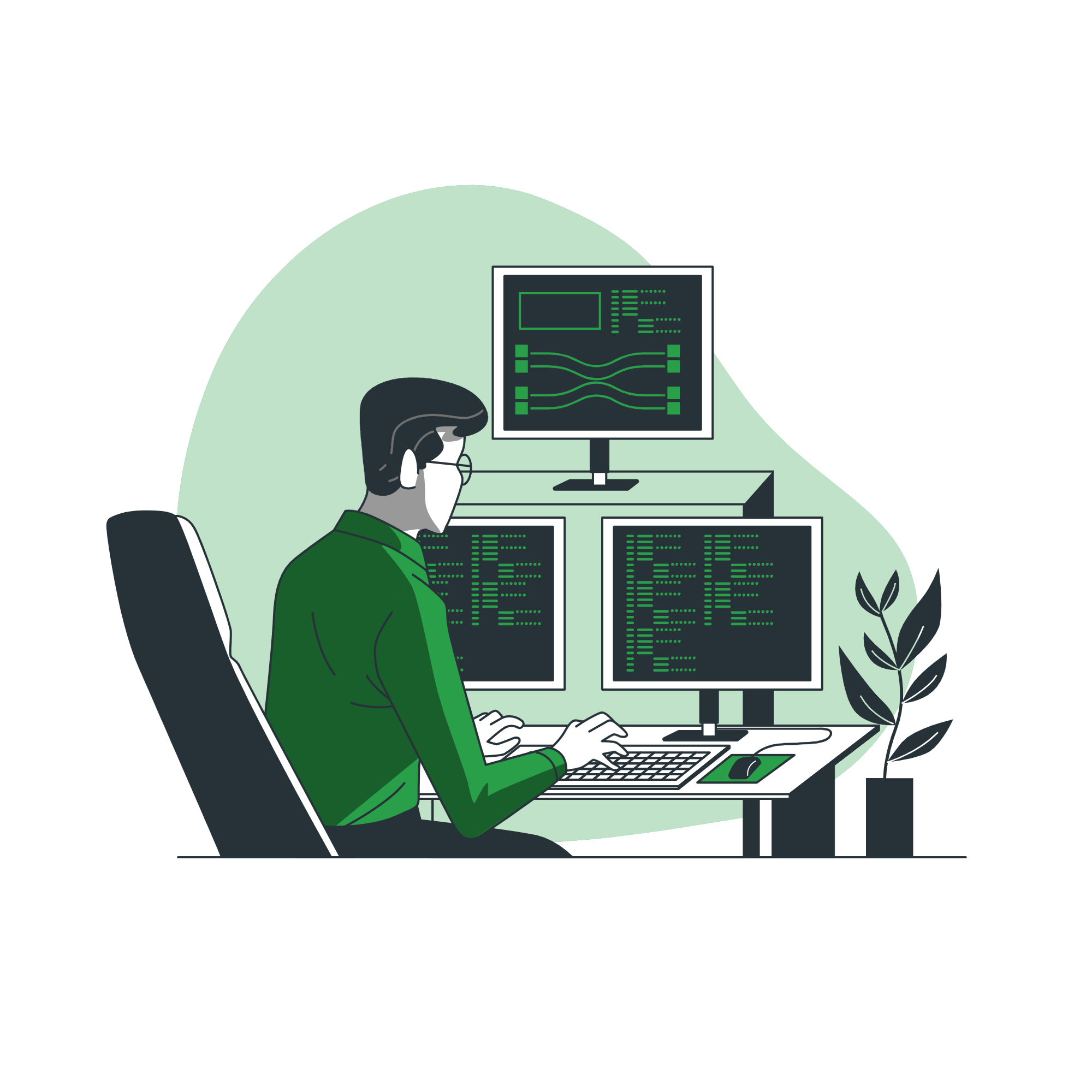

コメント